Чтобы иметь возможность сохранять веб-карты ArcGIS, управлять и обмениваться ими, требуется учетная запись ArcGIS. В этом учебном пособии показано, как создать персональную учетную запись, которая открывает доступ к бесплатным разделам системы ArcGIS. (Также существуют учетные записи организаций на основе подписки).
Если у вас уже есть глобальная учетная запись Esri, которая используется для входа на веб-сайты Esri, такие как ресурсный центр (Resource Center) или сайт поддержки (Support Site), вы можете зарегистрировать ее для использования в качестве персональной учетной записи ArcGIS. В этом случае перейдите к разделу данного учебного пособия Регистрация глобальной учетной записи Esri.
Создание персональной учетной записи ArcGIS
-
Откройте в интернет-браузере страницу www.arcgis.com/home
 . В правом верхнем углу нажмите ''Вход''.
. В правом верхнем углу нажмите ''Вход''.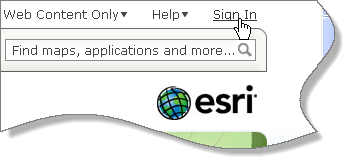
- В левой части страницы нажмите кнопку ''Создать персональную учетную запись'' (Create a Personal Account).
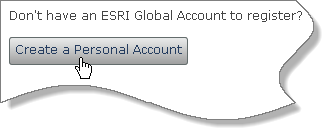
- Заполните форму. Учетная запись может использоваться одним пользователем лично или группой, к которой он принадлежит.
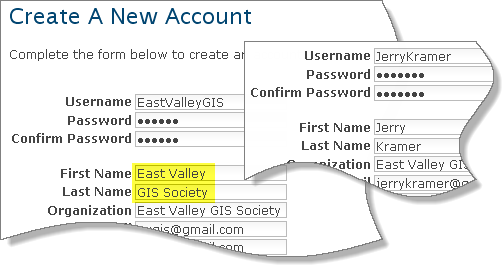 РЕКОМЕНДАЦИИ ПО ВЫБОРУ ИМЕНИ ПОЛЬЗОВАТЕЛЯ
РЕКОМЕНДАЦИИ ПО ВЫБОРУ ИМЕНИ ПОЛЬЗОВАТЕЛЯИмя пользователя отображается в результатах поиска и описаниях карт. Его невозможно изменить позднее, поэтому следует основательно подойти к его выбору. Если учетная запись будет представлять группу, например как ''ГИС-общество Восточная долина'', то в имени пользователя можно отразить ее название.
За персональной учетной записью также закрепляется профиль, который можно сделать публичным (см. раздел Редактирование профиля). В заголовке профиля объединяются значения полей ''Имя'' (First Name) и ''Фамилия'' (Last Name) учетной записи. Если учетная запись создается для группы, укажите в каждом поле части названия группы.
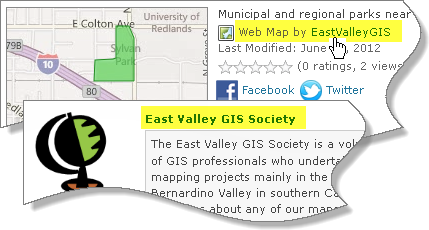 Имя пользователя (без пробелов) отображается в результатах поиска. При нажатии имени пользователя открывается его профиль.
Имя пользователя (без пробелов) отображается в результатах поиска. При нажатии имени пользователя открывается его профиль. - Нажмите кнопку для просмотра условий использования.
- Если вы согласны с условиями использования, нажмите ''Я принимаю'' (I Accept).
- Нажмите кнопку ''Создать мою учетную запись'' (Create My Account).
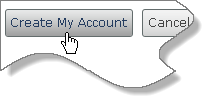
Будет создана и зарегистрирована учетная запись и выполнен вход на сайт ArcGIS Online.
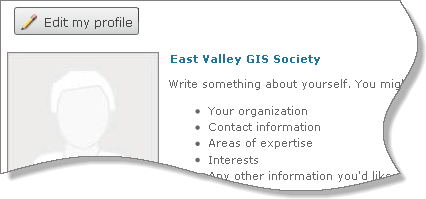
- Перейдите к разделу Редактирование профиля (Edit your profile) ниже.
Регистрация глобальной учетной записи Esri
При наличии глобальной учетной записи Esri ее можно зарегистрировать для входа на сайт ArcGIS Online. Убедитесь, что эта учетная запись отвечает вашим потребностям. Например, если учетная запись содержит ваше имя, но вы планируете использовать ее для создания карт от имени группы, то лучше создать новую персональную учетную запись для группы.
- Откройте в браузере страницу www.arcgis.com/home. В правом верхнем углу нажмите ''Вход''.
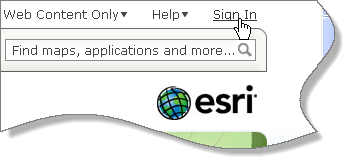
- В левой части страницы нажмите кнопку ''Зарегистрировать глобальную учетную запись Esri'' (Register your Esri Global Account).
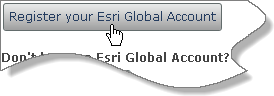
- Введите имя пользователя и пароль и нажмите кнопку ''Зарегистрировать'' (Register).
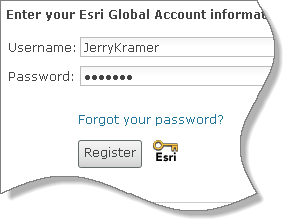
- Если вы согласны с условиями использования, нажмите ''Я принимаю'' (I Accept).
Учетная запись будет зарегистрирована и использована для входа на сайт ArcGIS Online.
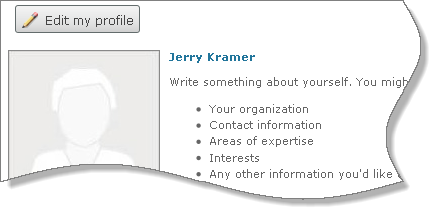
Редактирование профиля
Независимо от того, представляет учетная запись группу или отдельного пользователя, наличие профиля вызывает к картам больше доверия.
- Нажмите кнопку ''Редактировать мой профиль'' (Edit my profile).
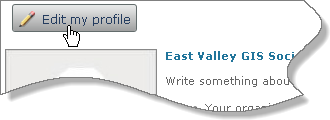
- Опишите себя или свою группу в текстовом поле.
- Щелкните на образце изображения. В окне загрузки образца (Upload Thumbnail) перейдите к расположению логотипа или изображения на компьютере и нажмите OK.
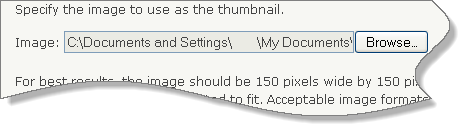
- Нажмите кнопку ''Сохранить'' (Save).
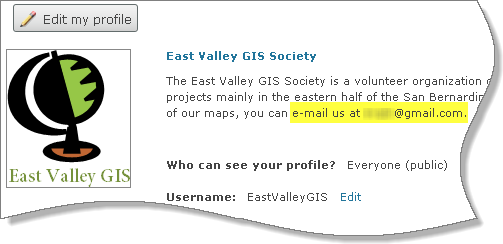
Отобразится заполненный профиль.
- В левом верхнем углу страницы щелкните ссылку на главную страницу ArcGIS.
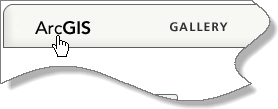
После входа на сайт в верхней части главной страницы ArcGIS Online отобразится имя вашей учетной записи. При его нажатии открывается страница редактирования профиля.
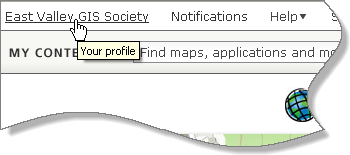
- Чтобы перейти к следующему упражнению, оставьте главную страницу ArcGIS Online открытой.
Это второе учебное пособие из серии, посвященной онлайн-картографированию.
